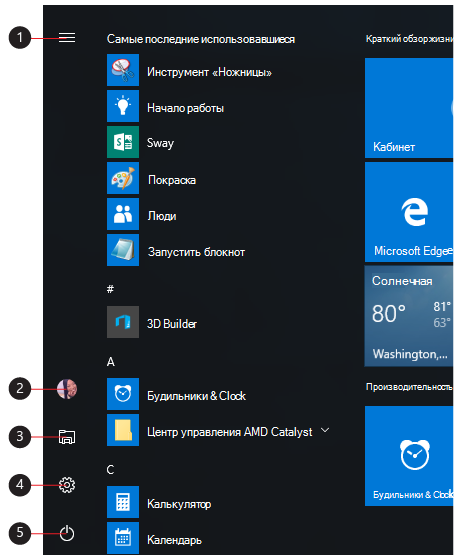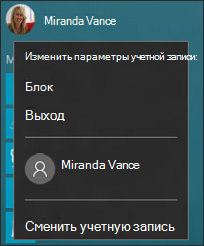- Возможности главного меню windows
- 25. Windows. Главное меню. Назначение пунктов главного меню.
- 26. Windows. Установка и удаление приложений windows. Установка оборудования.
- 27. Методы архивации. Архиваторы типа rar, zip. Принципы сжатия информации.
- Возможности главного меню windows
- Возможности меню «Пуск»
- Ваши приложения и программы всегда под рукой
- Удобное выключение
- Использование Главного меню операционной системы Windows
Возможности главного меню windows
4.6. ГЛАВНОЕ МЕНЮ WINDOWS
Главное меню Windows
Основным инструментом для работы с Windows является Панель задач, которая управляет запуском всех других программ. Панель задач активизируется кнопкой Пуск. При этом система выдает главное меню. На рисунке показан фрагмент экрана при вызове главного меню Windows .
Главное меню содержит список команд. Некоторые из них справа отмечены стрелкой, означающей, что имеется дополнительное меню, которое в свою очередь может содержать команды со стрелкой-маркером. Пользователь может настроить список команд и программ, входящих в Главное меню.
Рассмотрим основные команды Главного меню.
Программы – открывает доступ к меню программ и групп приложений, установленных на компьютере
Избранное – открывает список избранных каналов и страниц Internet .
Документы – вызывает список последних документов и файлов, которые открывал пользователь в приложениях Windows .
Настройка – открывает доступ к списку инструментов, которые применяются для изменения состава аппаратных или программных средств, а также модификации установок операционной среды Windows .
Найти – позволяет осуществить поиск на диске конкретного документа или папки. Кроме того, найти определенный компьютер, подключенный к сети. При поиске могут быть использованы не только имя файла, но также его размер, дата его создания. Искать можно и по его заголовку или некоторой ключевой фразе.
Справка – вызывает справочную систему Windows .
Выполнить – позволяет запустить любую программу и открыть любую папку из командной строки.
Завершение работы – чаще всего используется для подготовки ПК к выключению. После ее вызова система производит сохранение текущей конфигурации, очищает внутренние буферы и т.д. Только после этого разрешается выключить питание. Если выключать питание в обход этой команды, то система может потерять какую-либо важную информацию.
25. Windows. Главное меню. Назначение пунктов главного меню.
Главное меню — один из основных систем элементов управления Windows 98. Она отличается тем, что доступ к нему возможен всегда. Открывается при помощи Пуск. С помощью главного меню можно:
Запустить все программы, установленные под управлением ОС или зарегистрированные в ней.
Открыть последний документ.
Получить доступ ко всем средствам настройки ОС.
Получить доступ к поисковой и справочной системы Windows 98
Исполз. для корректного завершения работы с сист. перед выкл. питания.
В структуру Главного меню входят два раздела
Пункты раздела можно создавать произвольно, но есть и обязательные.
Обязательный раздел Главного меню имеют пункты
Пункт «Программы» открывает доступ для иерархической структуре, содержащей указатели для запуска приложений, установленных на компьютере. Для удобства пользователя указатели объединяют в категории. Если категория имеет значок в ней имеется вложенные категории. Указатели, присутствующие в Главном меню имеют статус ярлыков, а их категории — статус папок.
26. Windows. Установка и удаление приложений windows. Установка оборудования.
Несколько способов: Основной: использование значка Установка и удаление программ, в папке Панель инструментов (Пуск->Настройка-> панель управления). Перед началом установки нового приложения следует закрыть все открытые программы. Установка начинается:. Добавить/Удалить, после запускает мастер установки. С помощью «Обзор» разыскать Setup exe ->Готово->действовать по инструкциям. Во многих случаях компьютер. Следует перезагрузить. Удаление производиться этой же программой. Установка оборудования. Аппаратное подключение— физическое соединение с компьютером. Программное подключение — установка программного драйвера, является посредником между ОС и аппаратом. При установке драйвера происходит выделение операционной системой части ресурсов новому eустройству, регистрирует устройство в реестре ОС. Если устройство является самоустанавливающимся (Plug-and-Play) после включения питания появляется сообщение «Обнаружено неизвестное устройство» ОС приступает к подбору драйвера для него. Пуск->Настройка->панель управления->Установка обор. Мастер установки. Компьютер следует после установки перезагрузить на наличие конфликтов.
27. Методы архивации. Архиваторы типа rar, zip. Принципы сжатия информации.
Объем внешней памяти ЭВМ растут, но потребность в архивации не уменьшается. Процесс записи файла в архивный файл называется архивированием, а извлечение файла из архива – разархивированием. Упакованный(сжатый) файл называется архивом. Архивация информации – преобразование информации при которой объем информации уменьшается, а количество функции остается прежним. Степень сжатия информации зависит от типа функция, а так же от выбранного метода упаковки. Степень(количество) сжатия функции которая характеризуется коэффициентов сжатия Kc, определить как отношение объема исходного объему исходного функции Vи, выраженное в %. (Kc=Vc/Vи) Чем меньше Кс тем выше степень сжатия информации. Все используемые методы сжатия информации можно разделить на 2 класса: — упаковка без потерь информации(обратимый алгоритм); — упаковка с потерей информации(необратимый) В 1-ом случае информацию можно точно восстановить по имеющейся упакованной информации. По 2-ом случае распакованное будет отличаться от исходного. В настоящее время разработано много алгоритмов без потерь, однако используют они 2 идеи: 1. основанная на учете частот символов, разработанная Хаффманом в 1952году. Базируется на том факте, что в тексте частота символов различна. По методу часто встречаются символы, кодируются короткими последовательностями битов, а более редкие символами – длинными последовательностями. К каждому сжатому архиву прикладывается таблица соответствия символов и кодов соответствия буквам и символам. 2. Состоит в использовании того факта, что в сообщении часто встречается несколько подряд идущих одинаковых байтов, а некоторые последовательности байтов повторяются многократно. При упаковке такие места можно заменить командой вида «повторить данный байт n раз» или «взять часть текста для n байтов, которые встречались m байтов назад». Такой алгоритм архивации носит имя RLE – кодирование путем учета кодирования. Упакованная этим методом последовательность состоит из управляющих байтов за которыми следует один или несколько байтов данных. Метод использования в основном для сжатия файлов: BMP, PCX, TIF, GIF. RLF – низкая степень сжатия файлов с малым числом повторяющихся байтов. Архивный файл(архив) представляется собой из 1 или нескольких файлов, помещенных в сжатом виде в единый файл, из которого их можно извлечь в первоначальном виде. Архив содержит: оглавление, позволяющее узнать какие файлы содержатся в архиве. В оглавлении архива содержится информация о файле: — имя файла, — сведения о каталоге, в котором содержится файл, — дата и время, — размер файла на диске и в архиве, — код циклического контроля. В качестве расширений архивным файлом по умолчанию устанавливается имя соответствующей программой архиватора. Для архивации используется программа упаковки: RAR, ZIP, ARJ, WINZIP, WINRAR. WINZIP, WINRAR. Важные возможности архиватора: 1. Создание многотомных архивов с возможностью задания произвольного размера тома. 2. Создание пароля для доступа в архив. 3. Создание самораспаковывающихся SFX-архивов. Сжатие информации. Для уменьшения размеров мультимедийных файлов используют процедуру сжатия. Под сжатием понимают преобразование информации, в результате которой исходный файл уменьшается в объеме, а количество информации в сжатом файле уменьшается на величину, которой практически можно пренебречь. Разработано несколько стандартов сжатия видео и аудио информации. Наибольшее влияние на развитие мультимедийных средств оказывает MPEG – объединенный комитет организаций – Интернациональный Орган по Стандартизации (ISO) и Интернациональный Электротехнической Комиссии (IEC). Этот комитет разработал стандарты с одноименными названиями.
Возможности главного меню windows
Назначение пунктов Главного меню:
Этот пункт выводит список последних 15 документов, с которым пользователь недавно работал. Если в этом подменю щелкнуть на документе или файле, связанным с каким-либо приложением, то оно будет загружено, а выбранный файл будет открыт и готов для работы.
Обеспечивает быстрый доступ к Панели инструментов, при помощи которой можно изменить конфигурацию оборудования и установки пользователя. Пункт Настройка также открывает доступ к папке Принтеры, и, наконец, этот пункт позволяет открыть окно Свойства Панели задач.
Поиск
Позволяет находить файлы и папки на любом доступном дисковом устройстве в локальных и внешних сетях. Можно искать файл не только по имени, но и по дате создания, по содержащемуся внутри фрагменту текста или по типу файла.
Открывает справочную систему Windows 98, которая содержит исчерпывающую информацию по всем возможностям системы и методам их использования.
Дает возможность ввести командную строку, при помощи которой Вы можете выполнить команду DOS, запустить приложение, или открыть папку, введя полное имя файла.
Позволяет корректно завершить работу с Windows 98. При этом сперва сохраняются все открытые файлы или выводятся сообщения, в которых система просит Вас сделать это. Затем удаляются все временные файлы, которые не нужны для дальнейшей работы системы. При выборе пункта Завершение работы Вам дается возможность вместо выключения компьютера осуществить перезагрузку системы или вернуться обратно в Windows или DOS.
По ходу описания пунктов Главного меню пришлось использовать еще не описанные понятия, такие как Панель задач, Проводник, Мой компьютер, Корзина, Сетевое окружение, Связь.
Панель управления обеспечивает простой доступ к Реестру. Реестр – это база данных Windows 98, в которой хранится информация об установках пользователя, конфигурации оборудования, инсталлированных программах, соответствий приложений и типов файлов и др. системные сведения. Доступ к объектам настройки осуществляется через значки на Панели управления. Двойной щелчок на значке открывает доступ к соответствующей информации для ее изменения или дополнения.
Проводник, Мой компьютер, Сетевое окружение – это встроенные в Windows 98 инструменты, предназначенные для работы с файлами. Они используются для поиска файлов, папок или сетевых компьютеров. Проводник запускается из подменю Программы Главного меню.
Корзина. Это место, куда автоматически помещаются удаленные файлы. Вы можете по желанию либо восстановить их оттуда, либо выбросить из Корзины. Этот инструмент защищает Вас от случайного удаления нужных файлов.
Возможности меню «Пуск»
В меню «Пуск» можно найти приложения, параметры, файлы и пр. Просто нажмите кнопку Пуск на панели задач. Затем настройте его для себя, для этого можно закрепить приложения и программы или переместить и перегруппировать плитки. Если вам нужно больше места, измените размер меню «Пуск».
Ваши приложения и программы всегда под рукой
Открывайте проводник, параметры и другие приложения, которые часто используете, в левой части меню «Пуск». Прокрутите вниз список приложений, чтобы увидеть все приложения и программы в алфавитном порядке — от A до Xbox.
Меню (разворачивается для отображения названий для всех элементов меню)
Удобное выключение
Блокируйте компьютер или выходите из системы, переключайтесь на другую учетную запись или изменяйте свой аватар, выбрав свое изображение (или значок «Учетные записи», если вы не добавили личное фото) слева в меню «Пуск».
Если вам необходимо отойти от компьютера на некоторое время, нажмите кнопку «Выключение» внизу меню «Пуск». Она позволяет перевести компьютер в режим сна, перезапустить его или полностью выключить.
Чтобы изменить внешний вид меню «Пуск», нажмите Start кнопку «Пуск», а затем выберите параметры > Персонализация > начать , чтобы указать, какие приложения и папки будут отображаться в меню «Пуск».
Использование Главного меню операционной системы Windows



Главное меню — один из основных системных элементов управления Windows. Оно отличается тем, что независимо от того, насколько Рабочий стол перегружен окнами запущенных процессов, доступ к Главному меню удобен всегда — оно открывается щелчком на кнопке Пуск. С помощью Главного меню можно запустить все программы, установленные под управлением операционной системы или зарегистрированные в ней, открыть последние документы, с которыми выполнялась работа, получить доступ ко всем средствам настройки операционной системы, а также доступ к поисковой и справочной системам Windows.
Главное меню — необходимый элемент управления для завершения работы с операционной системой. В нем имеется пункт Завершение работы, использование которого необходимо для корректного завершения работы с системой перед выключением питания.
В структуру Главного меню входят два раздела: обязательный и произвольный. Произвольный раздел расположен выше разделительной черты. Пункты этого раздела пользователь может создавать по собственному желанию. Иногда эти пункты образуются автоматически при установке некоторых приложений. Структура обязательного раздела Главного меню представлена в таблице.